概要
RStudioは、プロジェクトという単位で、作業をまとめます。そのため、RStudioで、何かを始めるには、プロジェクトを作成する必要があります。
操作法
RStudioを起動します
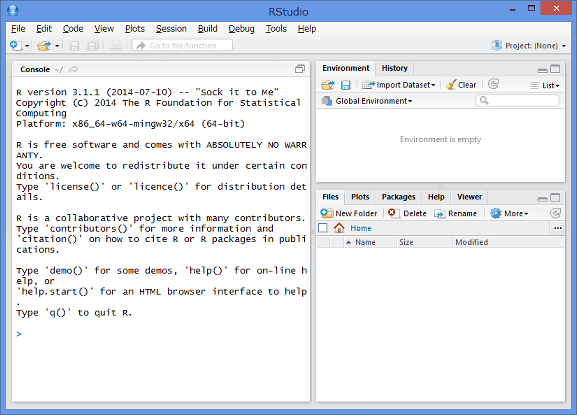
起動時の状態です。コンソールで使う場合、左側のコンソールウィンドウで使用できます。
プロジェクトを新規作成作成します。
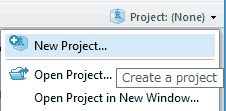
RStudioは、プロジェクトという単位で、作業をまとめます。そのため、RStudioで、何かを始めるには、プロジェクトを作成する必要があります。
右上のプロジェクトメニューをクリックして、「New Project」を選択します。
New Projectダイアログが表示されます
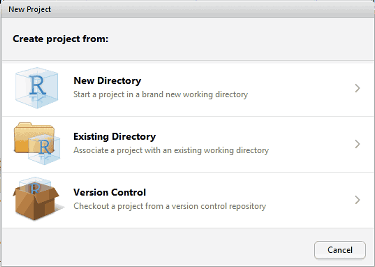
新しくフォルダも一緒に作成するするなら、「New Directory」を、既存のディレクトリに作成するには、「Existing DIrectory」を選択します。
「Version Control」は、サーバ上に存在するファイルをプロジェクトに登録するものです。ここでは、一番上の「New Directory」を選択します。
Project Typeダイアログが表示されます
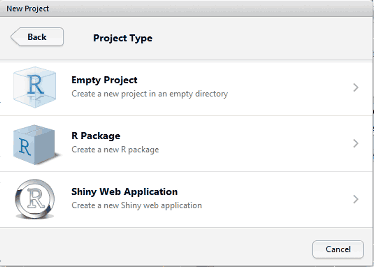
通常は「Empty Project」、パッケージを作成する場合は「R Packege」を選択します。「Shiny Web Application」については、調べていません。
ディレクトリ名と作業フォルダを入力します
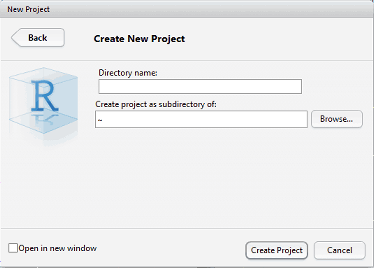
上部のテキストボックスにディレクトリ名を入力します。下のテキストボックスのチルダ「~」は、デフォルト設定したユーザーフォルダを表しています。
ユーザーフォルダは、Rのコンソールで、「getwd ()」と入力して、リターンを押すと出力されます。
「getwd」は、「get working directory」を表しており、作業ディレクトリのことです。
ここでは、上のテキストボックスに「MyProject001」を入力して、「Create Project」ボタンを押します。
Fileタブにプロジェクトファイルが表示されます
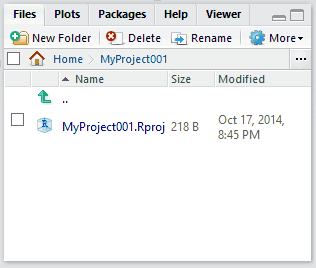
右下のウィンドウのファイルタブに、「MyProject001.Rproj」というファイルが表示されます。
左側にR Consoleウィンドウが表示される
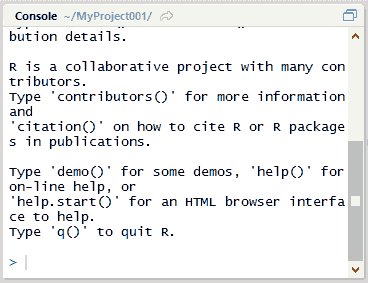
左側にR Consoleウィンドウが表示されます。ここに直接コードを入力していくこともできますが、
スクリプトファイルを作成して、そこに、コードを書き足していく方法もあります。